Pages
- ........................................Home
- FanPage
- Group
- Youtube
- Thành thạo Excel trong 8 tuần
- 5 chuyên đề thành thạo excel
- 141 bài giảng Word, Powerpoint
- ......................................
- Over 50 Ebooks Excel and VBA free Download
- 150 chuyên đề tin học văn phòng
- 110 chuyên đề lập trình VBA
- 50 Ebooks, documents to lear excel, VBA
Showing posts with label AND. Show all posts
Showing posts with label AND. Show all posts
Saturday, July 6, 2019
Saturday, April 13, 2019
Cách kết hợp hàm IF, hàm AND và hàm OR để lọc dữ liệu
Nếu các bạn chỉ sử dụng riêng hàm IF, hàm AND và hàm OR thì các bạn không thể thấy được hết sự hữu ích thật sự của các hàm này trong Excel. Bài viết dưới đây sẽ kết hợp hàm IF, hàm AND và hàm OR để lọc dữ liệu, xử lý dữ liệu trong Excel, mời các bạn cùng theo dõi.

Đầu tiên, bài viết sẽ trình bày qua về cú pháp của các hàm IF, AND và hàm OR, nếu bạn nào chưa hiểu rõ từng hàm thì các bạn có thể tham khảo các bài viết tại đường dẫn phía dưới.
Cú pháp hàm IF
=IF(logical_test; [value_if_true]; [value_if_false])
Trong đó:
- logical_test: biểu thức có thể định trị là TRUE hoặc FALSE.
- value_if_true: giá trị các bạn muốn trả về nếu đối số logical_test là TRUE.
- value_if_false: giá trị mà các bạn muốn trả về nếu đối số logical_test là FALSE.
Cú pháp hàm AND
=AND(logical1; [logical2]; …)
Trong đó:
- logical1: là đối số bắt buộc, là điều kiện thứ nhất phải đưa về được thành giá trị logic (TRUE hoặc FALSE) hay các mảng hoặc tham chiếu chứa giá trị logic.
- logical2, … : tùy chọn, các điều kiện bổ sung tối đa 255 điều kiện.
Cú pháp hàm OR
=OR (logical 1; [logical 2]; …)
Trong đó:
- logical 1, logical 2 là các giá trị logic (có giá trị True hoặc False).
- Hàm chứa tối đa 255 giá trị logic.
- Hàm trả về giá trị True nếu 1 trong các đối số có giá trị True, hàm trả về giá trị False khi toàn bộ các đối số có giá trị False.
Ví dụ cụ thể cách kết hợp hàm IF, hàm AND và hàm OR trong Excel
Giả sử các bạn có bảng dữ liệu như sau:

Các bạn muốn tính tiền thưởng cho Nhân viên bán hàng, số tiền thưởng là 4% tổng doanh số bán hàng với điều kiện Doanh số bán >=80000 hoặc những nhân viên ở Khu vực 3 có Doanh số bán >=60000.
Để thực hiện yêu cầu này thì trong ô đầu tiên của cột Tiền thưởng các bạn nhập công thức hàm:
=IF(OR(E8>=80000;AND(D8="Khu vực 3";E8>=60000));0,04*E8;"Không thưởng")
Điều kiện của hàm IF là OR(E8>=80000; AND(D8="Khu vực 3";E8>=60000)) điều kiện hàm IF trả về TRUE nếu một trong hai điều kiện trong hàm OR là đúng, hàm AND trả về TRUE nếu cả hai điều kiện trong hàm AND đều đúng.
Nếu hàm IF trả về TRUE thì nhân viên đó được thưởng với mức thưởng là 4% của doanh số bán là 0,04*E8. Nếu hàm IF trả về FALSE thì trả về chuỗi “Không thưởng”.
Kết quả các bạn sẽ được như sau:
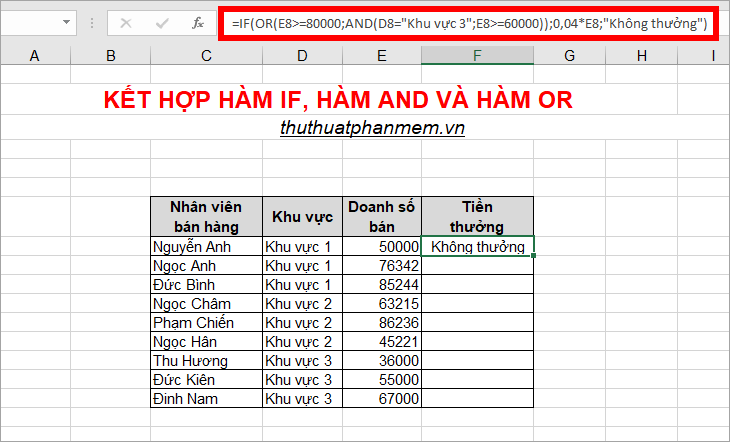
Tiếp theo các bạn sao chép công thức hàm xuống các ô phía dưới để tính Tiền thưởng cho tất cả các Nhân viên bán hàng.
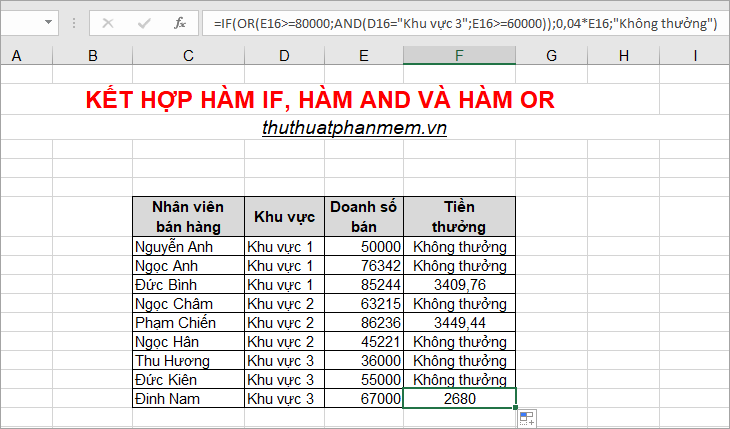
Trên đây bài viết đã chia sẻ cách kết hợp hàm IF, hàm AND và hàm OR trong Excel, các bạn có thể kết hợp hàm IF với hàm AND hoặc hàm IF với hàm OR tùy theo yêu cầu xử lý dữ liệu mà bạn gặp phải để đạt được hiệu quả tốt nhất. Chúc các bạn thành công!
Subscribe to:
Comments (Atom)
Over 50 Ebooks Excel and VBA free Download
1. Statistics and Probability for Engineering Applications With Microsoft Excel by W.J. DeCoursey - PDF Free Download Download Siz...

-
1. Statistics and Probability for Engineering Applications With Microsoft Excel by W.J. DeCoursey - PDF Free Download Download Siz...
-
Tạo biểu tượng với vị trí bất kì và màu ngẫu nhiên trên Excel Cách tách sheet thành từng file Excel riêng biệt Chuẩn hóa chuỗi khi nhấ...
-
B1: Ở ô nội suy theo cột các bạn chọn cột tương ứng cần nội suy( COT1, COT2, COT3) Gía trị cần nội suy và mọi dữ liệu đã có Công thức nội...
-
Tổng hợp 50+ hình nền powerpoint màu xanh dương cực đẹp, mời các bạn cùng xem và tải về sử dụng nhé. Ảnh nền màu xanh dương cực đẹp...
-
Cuối mỗi bài thuyết trình hay ở một nội dung nào đó trong Powerpoint, khi các bạn sử dụng thêm những hình ảnh động vỗ tay sẽ giúp slide củ...
-
Hướng dẫn cách viết, cách chèn dấu lớn hơn hoặc bằng, nhỏ hơn hoặc bằng trong công thức toán hoạc bất đẳng thức Bàn phím máy tính laptop ...
-
Quyển sách Lập trình VBA đầy đủ và hay nhất (Tiếng Việt) cho anh em kỹ sư xây dựng - Phan Tự Hướng. Link tải Full bộ sách: Tại đây Sá...
-
Để thuận tiện cho việc di chuyển và cố định vị trí các hình ảnh trong khối hình ảnh lớn bạn nên sử dụng tính năng Group. Bài viết dưới đây...
-
Microsoft Word hỗ trợ các bạn rất nhiều đường, nét, mũi tên, hình vẽ... trong phần Shapes, nhưng không có đường nét đứt. Các bạn lại đang ...
-
1. Tài liệu hay về các phím tắt trong Excel Download 2. Sách " 1 số hướng dẫn hữu ích trong Excel-Userul Excels tips Sách ...






